Kuinka tehokkaasti päästä eroon iPhonen saatavuusongelmasta
"iPhoneni ei ole käytettävissä eikä sitä voida avata. Voinko käyttää sitä uudelleen ja miten se tehdään?" korjaa käyttämätön iPhoneKuten kaikkien digitaalisten laitteiden kohdalla, iPhonen käyttäjä voi kohdata erilaisia ongelmia. Voit esimerkiksi ottaa iPhonesi esiin odottaen innolla pääsyä sen ihmeiden maailmaan, mutta saat ilmoituksen, että iPhone ei ole käytettävissä, ja se häiritsee toimintaasi. Älä huoli. Tämä artikkeli tarjoaa useita ratkaisuja ongelman ratkaisemiseksi.
SIVUN SISÄLTÖ:
Osa 1: Mitä tarkoittaa, että iPhone ei ole käytettävissä
iPhone ei ole käytettävissä -musta näyttö voi johtua kahdesta tekijästä. Jos salasanan syöttöyrityksiä on useita peräkkäin epäonnistunut, iPhonen pitäisi siirtyä suojauslukitustilaan ja näyttää iPhone ei ole käytettävissä -näyttö. Lisäksi ohjelmistohäiriöt voivat myös johtaa virheisiin.
Osa 2: IPhonen lukituksen avaaminen, kun se ei ole käytettävissä
Kuinka avata ei-käytettävissä oleva iPhone iOS 15.2:ssa tai uudemmassa
iOS 15.2:sta lähtien Apple on lisännyt iPhonen käyttämättömyysnäyttöön Poista iPhone -vaihtoehdon. Sen avulla voit poistaa vanhan salasanan ja kirjautua laitteeseesi uudelleen Apple ID -salasanallasi.
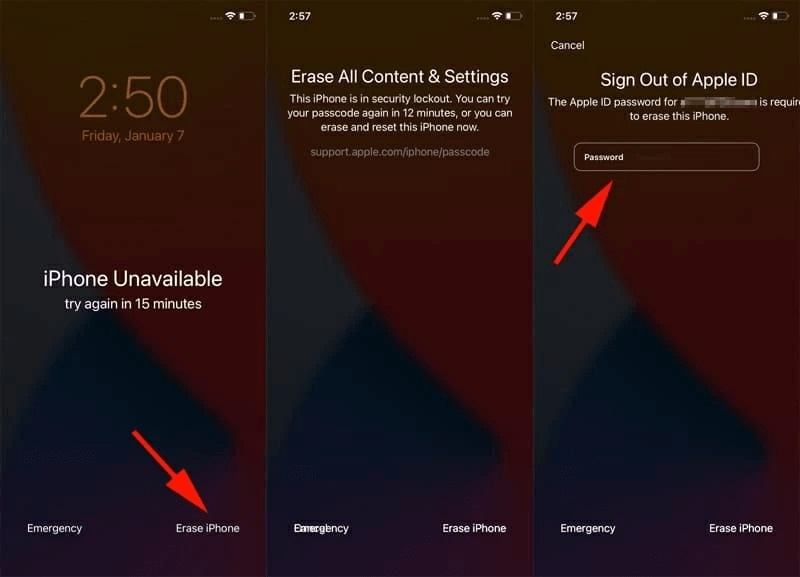
Vaihe 1. Korjaa iPhone ei ole käytettävissä -tilan napauttamalla Poista iPhone or Unohditko salasanan painiketta oikeassa alakulmassa.
Vaihe 2. Paina sen jälkeen Poista iPhoneJos käytät iOS 17:ää tai uudempaa, voit avata iPhonesi lukituksen aiemmalla pääsykoodilla.
Vaihe 3. Vahvista iPhonen poistaminen syöttämällä Apple ID -salasanasi.
Kuinka avata ei-saatavilla oleva iPhone Find My -sovelluksella
Jos olet ottanut Etsi iPhoneni -toiminnon käyttöön laitteellasi ennen kuin iPhone ei ole käytettävissä -viesti ilmenee, voit avata sen lukituksen Etsi iPhoneni -sovelluksella toisella iOS-laitteella tai verkossa. Tähän tarvitaan Apple ID -tunnuksesi.
Etsi oma -sovelluksessa
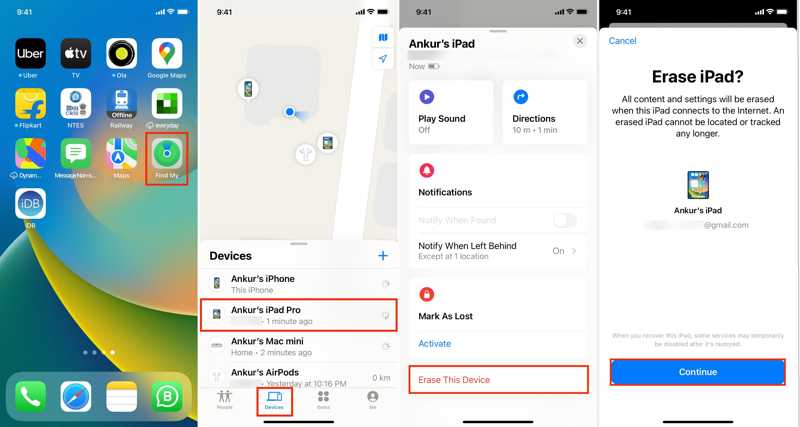
Vaihe 1. Avaa Etsi...? -appi toisella iOS-laitteella tai Macilla.
Vaihe 2. Siirry Laitteet välilehti ja valitse iPhonesi luettelosta. Jos et löydä sitä, napauta tai napsauta + -painiketta ja syötä Apple ID:si ja salasanasi lisätäksesi laitteesi.
Vaihe 3. Laajenna seuraavaksi työkalupakin ruutua ja valitse Poista tämä laite, ja napauta jatkaaSyötä puhelinnumerosi ja paina pyyhkiä, anna Apple ID -salasanasi ja paina pyyhkiä uudelleen.
Etsi oma verkko -palvelusta
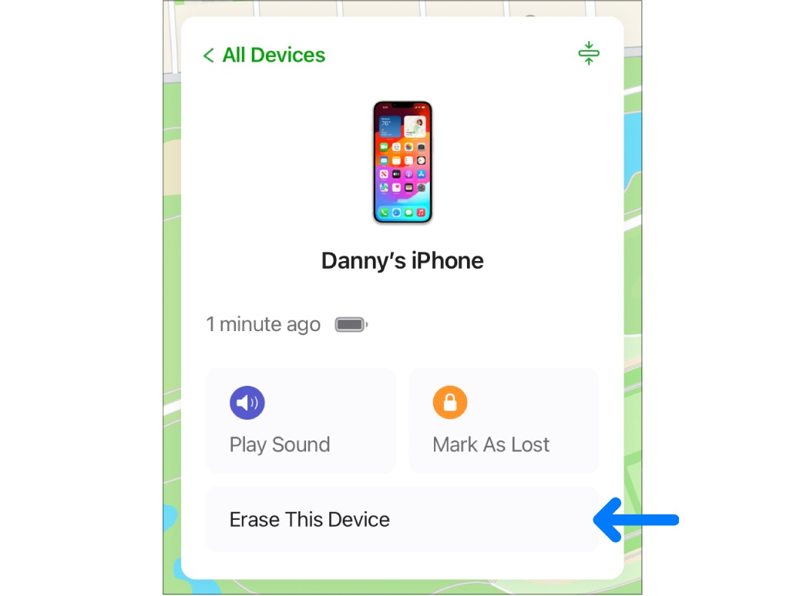
Vaihe 1. Siirry verkkoselaimessa osoitteeseen www.icloud.com/find ja kirjaudu iCloudiin Apple ID:lläsi ja salasanallasi.
Vaihe 2. Vedä Kaikki laitteet vaihtoehto näytön yläreunasta ja valitse iPhone, joka ei ole käytettävissä.
Vaihe 3. Seuraavaksi Etsi-sovelluksen pitäisi seurata laitettasi kartalla. Napsauta sitten Poista tämä laite. Syötä puhelinnumerosi ja Apple ID -salasanasi näytön ohjeiden mukaisesti ja vahvista toiminto. Huomaa, että se myös poista iPhone.
Kuinka avata ei-käytettävissä oleva iPhone iTunesilla/Finderilla
Jos et ottanut Etsi iPhoneni -toimintoa käyttöön laitteellasi, joka ei ole käytettävissä, iTunes on toinen tapa avata laitteen lukitus. Tämä menetelmä vaatii tietokoneen ja uusimman iTunes- tai Finder-version käyttöjärjestelmästäsi riippuen.
Vaihe 1. Avaa iTunes Windowsissa ja macOS Mojavessa tai aiemmassa. macOS Catalinassa tai uudemmassa: suorita Finder.
Vaihe 2. Paina pitkään Puoli -painiketta aktivoidaksesi sammutusnäytön. Sammuta sitten iPhone. Aseta laite palautustilaan:

iPhone 8:ssa tai uudemmassa paina ja vapauta nopeasti Volume Up -painike, tee sama kohtaan Volume Down -painiketta ja pidä sitä painettuna Puoli -painiketta, kunnes näet Yhdistä tietokoneeseen -näyttöön.
Pidä iPhone 7/7 Plus -painiketta painettuna Volume Down + Puoli painikkeet yhdessä, kunnes Yhdistä tietokoneeseen näyttöön.
iPhone 6s:ssä tai vanhemmassa pidä painettuna Etusivu + Uni / painikkeita samanaikaisesti, kunnes Yhdistä tietokoneeseen näyttö ponnahtaa esiin.

Vaihe 3. Kytke iPhone tietokoneeseen yhteensopivalla kaapelilla.
Vaihe 4. Kun iTunes tai Finder havaitsee iPhonesi, joka ei ole käytettävissä, näkyviin tulee ponnahdusikkuna. Napsauta Palauttaa -painiketta aloittaaksesi laitteen lukituksen avaamisen.
IPhonen käyttökatkoksen korjaaminen iOS-järjestelmän palautuksen avulla
Kuten aiemmin mainittiin, iPhone ei ole käytettävissä -näyttö voi tulla esiin myös ohjelmistohäiriöiden vuoksi. Tällaisessa tapauksessa sinun on korjattava ohjelmisto-ongelma ja avattava laitteen lukitus. Tästä eteenpäin suosittelemme Apeaksoft iOS System RecoverySe skannaa ja korjaa nopeasti monenlaisia ohjelmistohäiriöitä.
Paras tapa korjata iPhone ei ole käytettävissä ilman teknisiä taitoja
- Korjaa ohjelmisto-ongelmat, jotka estävät iPhonen käytön.
- Helppokäyttöinen ja tarjoaa ohjeet näytölle.
- Avaa nopeasti käyttämätön iPhone.
- Tukee iPhone-mallien uusimpia versioita.
Suojattu lataus
Suojattu lataus

Näin korjaat iPhonen, joka ei ole käytettävissä:
Vaihe 1. Linkitä iPhoneesi
Käynnistä paras iOS-järjestelmän palautusohjelmisto asennettuasi sen tietokoneellesi. Liitä seuraavaksi iPhone tietokoneeseen Lightning-kaapelilla. Napsauta Aloita -painiketta ohjelmistohäiriöiden etsinnän aloittamiseksi.

Vaihe 2. Valitse tila
Valitse Korjata -painiketta, valitse Vakio-tila or Edistynyt tila tilanteestasi riippuen ja napsauta Vahvistaa Siirtyä eteenpäin.

Vaihe 3. Avaa iPhone, joka ei ole käytettävissä
Täytä nyt lomake iPhonesi mukaan, mukaan lukien Laiteluokka, Laitteen tyyppi, Laitemalli, ja enemmän. Napsauta lopuksi korjaus -painiketta ladataksesi laiteohjelmiston ja korjataksesi käytettävissä olevan iPhonen välittömästi.

Osa 3: Kuinka välttää iPhonen uudelleen katkaisematta jättäminen
iPhone ei ole käytettävissä -näyttö lukitsee laitteesi, joten et voi käyttää sovelluksia tai palveluita. Voit välttää virheen toistumisen noudattamalla alla olevia vinkkejä.
1. Ota Face ID tai Touch ID käyttöön.
2. Kirjoita muistiin iPhone-salasanasi.
3.Varmuuskopioi iPhone iCloudiin tai tietokoneelle säännöllisesti.
4. Pidä iOS ajan tasalla, niin saat enemmän vaihtoehtoja iPhonen lukituksen avaamiseen, kun se ei ole käytettävissä.
Yhteenveto
Nyt sinun pitäisi ymmärtää, miten iPhonen korjaus ei ole saatavilla ja saada laitteesi takaisin käyttöoikeuksiisi. Muista, että yleiset ratkaisut poistavat käyttämättömän iPhonesi tiedot, ja menetät kaikki henkilökohtaiset asetuksesi ja tietosi prosessin aikana. Apeaksoft iOS System Recovery puolestaan mahdollistaa virheen nopean korjaamisen. Jos sinulla on muita kysymyksiä tästä aiheesta, jätä viesti tämän viestin alle, niin vastaamme siihen mahdollisimman pian.
Aiheeseen liittyvät artikkelit
Haluatko varmuuskopioida iPhonen ilman iTunesia? Onko iTunes-vaihtoehtoa? Tämä viesti näyttää 2 yksinkertaista tapaa varmuuskopioida erilaisia iPhone-tietoja ilman iTunesia.
Hankitpa sitten uuden iPhonen/iPadin/Androidin tai iPhonea ei ole käsillä, voit kloonata kaikki tiedot iPhonesta helposti kolmella tavalla, jopa koskematta iPhoneen.
Useimmat ihmiset pitävät chattailusta WhatsAppin kanssa. Liian paljon sisältöä aiheuttaa kuitenkin tietojen menetyksen, joten WhatsApp-viestien varmuuskopiointi iPhonessa on hyvä vaihtoehto.
Missä on iPhone-varmuuskopiointipaikka? Miten pääset iPhonen varmuuskopioon? Tässä on 2in helppoja tapoja käyttää iPhone-varmuuskopiota iTunes / iCloudista Windows 10 / 8 / 7: ssa ja Macissa.

